如何解决照片的灰蒙蒙
日期:2013-10-09 浏览次数:20836 次
| 数码相机拍摄的照片总是给人一种灰蒙蒙的感觉,尤其是一些消费类的业余相机情况更为严重,遇上这样的情况不用愁,利用可以轻松解决! 对比片  打开灰片后,复制图层。  柔光  第2次柔光  高反差保留  设置到50 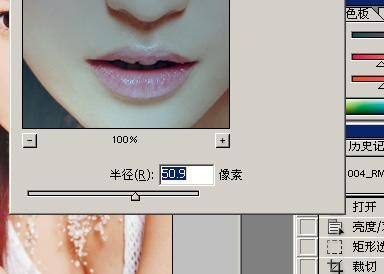  数值  拼合图层,完成!  |
免责声明: 本文仅代表作者个人观点,与爱易网无关。其原创性以及文中陈述文字和内容未经本站证实,对本文以及其中全部或者部分内容、文字的真实性、完整性、及时性本站不作任何保证或承诺,请读者仅作参考,并请自行核实相关内容。
